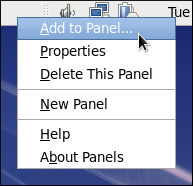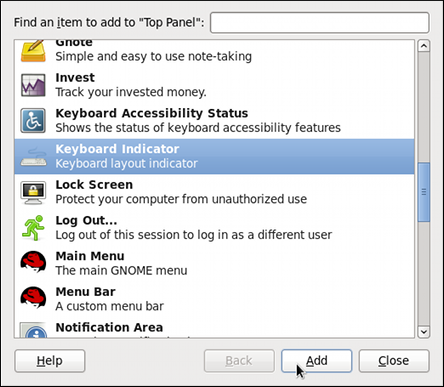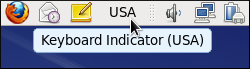1.2. キーボードレイアウト表示器の追加
現在使用しているキーボードレイアウトを表示する場合や、1 つのマウスクリックで異なるレイアウトを切り替える場合は、キーボード インダクレーターアプレットをパネルに追加します。そのためには、メインパネルの空いているスペースで右クリックし、プルダウンメニューから オプションを選択します。
図1.5 新規アプレットの追加
利用可能なアプレットの一覧が表示されます。一覧をスクロールし (またはウィンドウの最上部にある検索フィールドに 「「キーボード」」 と入力し始める)、 を選択して、 ボタンをクリックします。
図1.6 キーボードインダク レーターの選択
アプレットは直ちに表示され、現在のレイアウトと関連する短縮された国名が表示されます。実際の系列名を表示するには、アプレットのアイコン上にポインターを移動します。
図1.7 Keyboard Indicator アプレット